Assegnazione di colori ai valori delle misure principali
È possibile assegnare uno schema colori a gradiente o a segmenti a una misura principale, che consenta di colorare le visualizzazioni in base a una misura utilizzando colori diversi dagli schemi colori predefiniti.
Se si sceglie di utilizzare un colore unico, verrà utilizzato il colore della misura principale invece dello schema colori.
Per assegnare colori a segmenti o gradienti personalizzati ai valori in una misura principale, procedere come segue:
- Accedere e abilitare i colori dei segmenti.
- Selezionare lo schema di modello.
- Selezionare il formato dei segmenti.
- Facoltativamente, aggiungere o rimuovere limiti.
- Facoltativamente, modificare i limiti dei segmenti.
- Assegnare colori ai segmenti.
- Salvare.
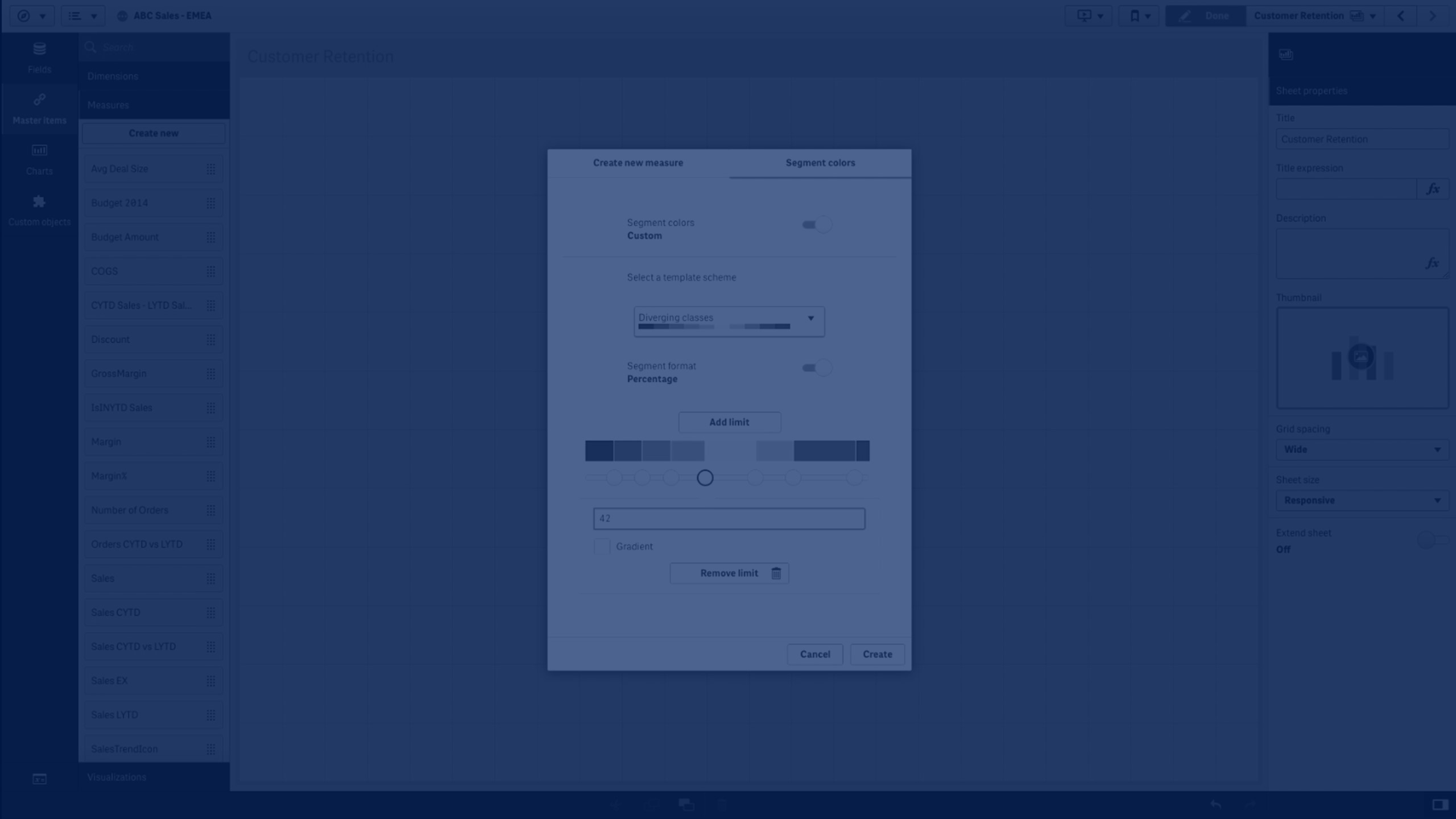
Accesso a abilitazione dei colori dei segmenti
Procedere come indicato di seguito:
- Nella vista foglio, fare clic su
Modifica foglio sulla barra degli strumenti.
- Fare clic su Voci principali.
- Selezionare una misura principale dalla libreria.
- Fare clic su
.
- Fare clic sulla scheda Colori segmento.
- Impostare il pulsante Colori segmento sulla colorazione Personalizzata.
Selezione dello schema dei modelli
Lo schema dei modelli offre un modello predefinito che è possibile modificare. È possibile scegliere dalle classi e gradienti predefiniti.
Procedere come indicato di seguito:
- In Selezionare uno schema di modello selezionare uno schema.
Selezione del formato dei segmenti
Il formato dei segmenti determina le modalità di applicazione dei colori. Percentuale consente di aggiungere classi di valori basate sulla posizione dei valori nel rispettivo percentile. Valore fisso utilizza valori predefiniti per impostare i limiti di ciascun segmento.
Procedere come indicato di seguito:
- Impostare Formato segmento su Valore fisso o Percentuale.
Aggiunta, modifica e rimozione di limiti
Per impostazione predefinita, il numero di segmenti varia in base allo schema selezionato. È possibile creare ulteriori segmenti aggiungendo limiti. Quando si crea un nuovo segmento un puntatore contrassegna il valore del suo limite.
Procedere come indicato di seguito:
- Fare clic sul pulsante Aggiungi limite per aggiungere un limite al misuratore.
- Utilizzare il dispositivo di scorrimento per modificare il valore di un limite. È inoltre possibile digitare un valore per il limite selezionato.
- Fare clic sul pulsante Rimuovi limite per rimuovere il limite selezionato.
Modifica dei segmenti
Per impostazione predefinita, i colori dei segmenti variano in base allo schema selezionato. È possibile modificare il colore di un segmento e la sua parte finale.
Procedere come indicato di seguito:
- Per cambiare colore, fare clic sul segmento.
- Selezionare Gradiente per utilizzare differenti sfumature di colori nella transizione tra i segmenti per il limite selezionato.
